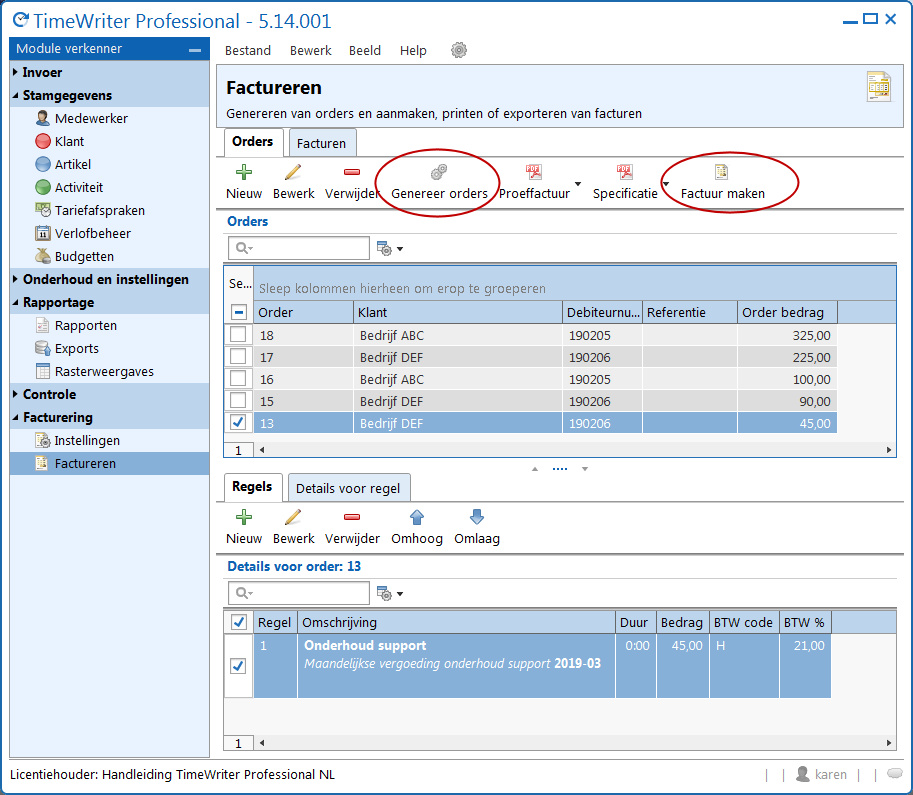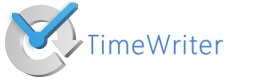
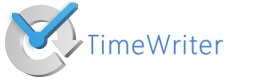
Binnen TimeWriter kan ik heel eenvoudig facturen opmaken aan de hand van de geboekte uren of abonnementen die klanten hebben. TimeWriter heeft hiervoor ook koppelingen met diverse boekhoudpakketten zodat de facturen snel en makkelijk in je boekhouding verwerkt kunnen worden.
In dit blog ga ik in op het maken en aanpassen van de facturen zodat de factuur helemaal is zoals ik die graag verstuur naar mijn klanten en hoe ik deze in mijn boekhouding kan verwerken.
Koppeling met Boekhoudpakket
De gemaakte facturen kunnen eenvoudig verwerkt worden in de boekhouding door diverse boekhoudkoppelingen. Binnen instellingen ga ik daarvoor naar Boekhouding. Het tabblad Koppeling laat zien welke boekhoudpakketten ik kan koppelen. Als het juiste boekhoudpakket er niet tussen staat selecteer ik “geen koppeling met boekhouding”.
Het tweede tabblad past bij de geselecteerde koppeling. Als ik een boekhoudpakket selecteer veranderd het tweede tabblad zodat ik daar de juiste koppeling gegevens kan instellen. Zie het blog " overzicht boekhoudkoppelingen" voor alle opties en welke mogelijkheden TimeWriter heeft.
Vanuit de order kan ik met Factuur maken de order omzetten in een factuur. Bij de meeste instellingen maakt TimeWriter dan ook automatisch ook een pdf van welke ik makkelijk kan vinden door op "Open map" te klikken. Maakt je boekhoudkoppeling een export van de journaalposten dan staan deze ook in de TimeWriter map.

Afhankelijk van de koppeling met mijn boekhoudpakket kan ik ervoor kiezen om de factuur per mail vanuit TimeWriter te versturen.
Als ik de factuur vanuit TimeWriter wil mailen wil ik natuurlijk ook de factuur correct opgemaakt hebben en de opmaak van de factuur passend hebben bij mijn huisstijl. Daarom kan ik de opmaak van mijn facturen instellen binnen de module facturering.
Ik ga naar Factuurlayout. Hier zie ik de factuur zoals die standaard in TimeWriter wordt gebruikt. Dit kan ik geheel aanpassen naar mijn eigen wensen. Door op bewerk te klikken kan ik alles aanpassen.
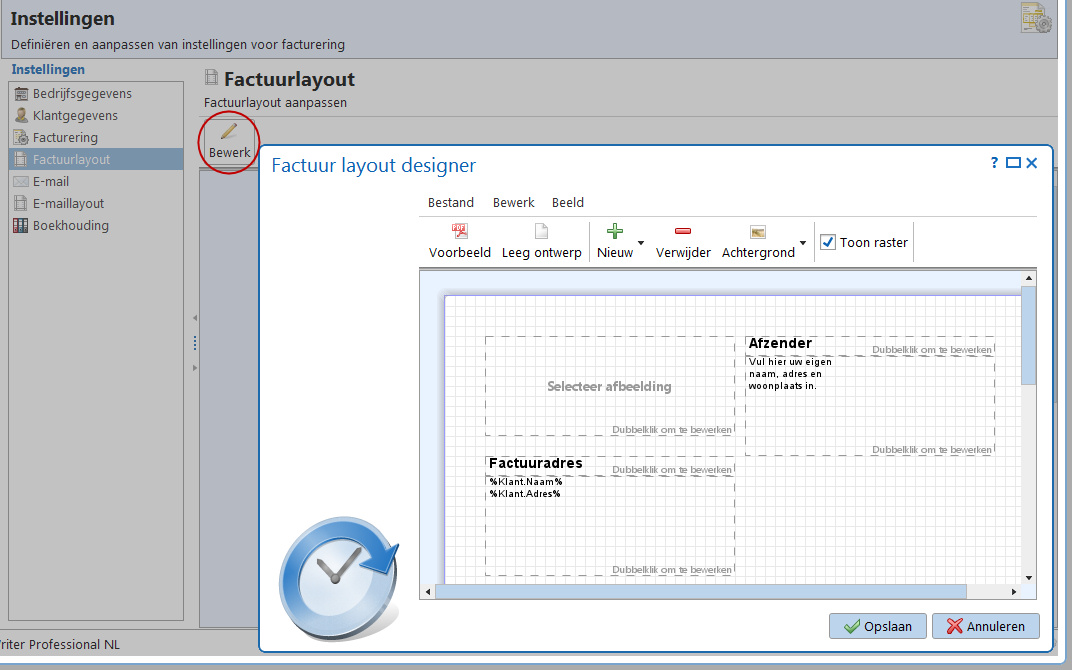
Opmaak factuurregels
Daarna ga ik naar Facturering. Hier kan ik de opmaak verder vorm geven met de inhoudelijke informatie en opmaak van de factuurregels.
Ik kan hier de eigenschappen van mijn factuur instellen zoals bij welk ordernummer en factuurnummer hij moet beginnen met tellen en welke valuta e.d. er gebruikt moeten worden.
Ook kan ik hier voor de diverse soorten taken de factuurregels aanpassen. Er zijn diverse velden en instellingen mogelijk om het precies zo weer te geven als ik graag wil.
Door op bewerk te drukken bij de factuurregels kan ik aanpassen welke informatie in de factuurregels moet worden opgenomen. Deze instellingen moet je per tabblad apart instellen omdat de gegevens van geboekte uren nu eenmaal anders zijn dan die van vaste taken of abonnementen.
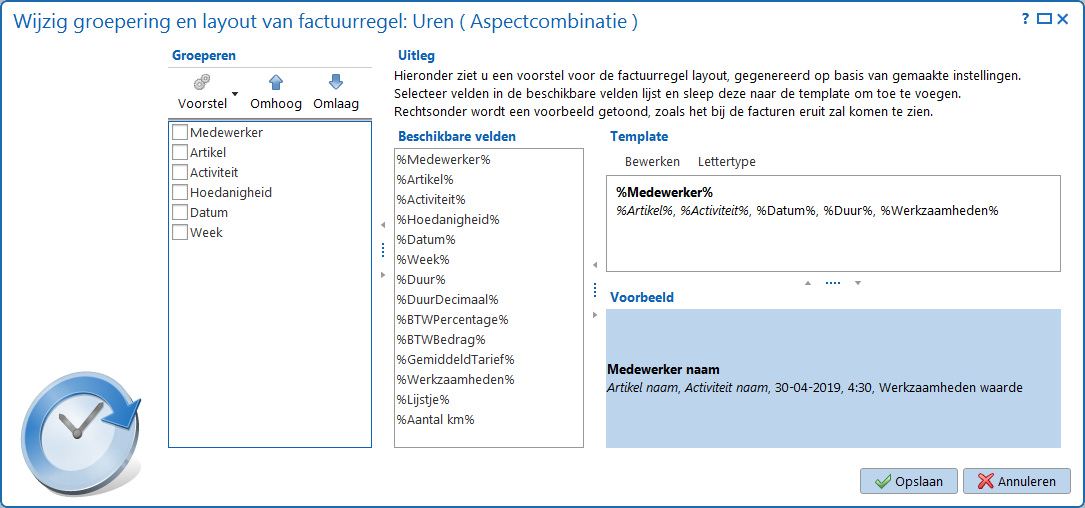
De beschikbare velden kan ik gewoon met mijn muis oppakken en verslepen naar de factuurregel in het Template. In het blauwe voorbeeld krijg je een idee van hoe het er op de factuur uit komt te zien.
In de Template kan ik ook gewoon typen en kan ik het geheel wat opmaken door bijvoorbeeld een veld dikgedrukt te maken of juist te onderstrepen.
Als ik tevreden ben klik ik op opslaan om mijn wijzigingen op te slaan. Ik kan nu eventueel andere tabbladen ook aanpassen.
De factuur maken
Als ik facturen wil maken moet ik eerst een order genereren. Met de knop "Genereer Orders" kan ik aangeven voor welke klant ik welke order wil maken. In het orderoverzicht kan ik alle gegevens zien en hoe e.e.a. op de factuurregel eruit komt te zien.
Als ik helemaal tevreden ben kan ik met "Factuur maken" de order omzetten naar een factuur.
Zie ook het blog over het factureren van abonnementen binnen TimeWriter waar dit nog wat uitgebreider in beschreven staat.